Cockpit adalah alat konsol web sumber terbuka dan gratis untuk administrator Linux dan digunakan untuk tugas administrasi dan operasi sehari-hari. Awalnya Cockpit hanya tersedia untuk distribusi berbasis RHEL tetapi sekarang tersedia untuk hampir semua distribusi Linux. Pada artikel ini kami akan mendemonstrasikan cara menginstal Cockpit di Server Ubuntu 20.04 LTS (focal fossa) dan tugas administratif apa yang dapat dilakukan dengan Cockpit Web Console.
Instalasi Cockpit di Server Ubuntu 20.04 LTS
Sejak Ubuntu 17.04, paket kokpit tersedia di repositori paket default. Jadi instalasi menjadi mudah menggunakan perintah apt,
$ sudo apt update $ sudo apt install cockpit -y
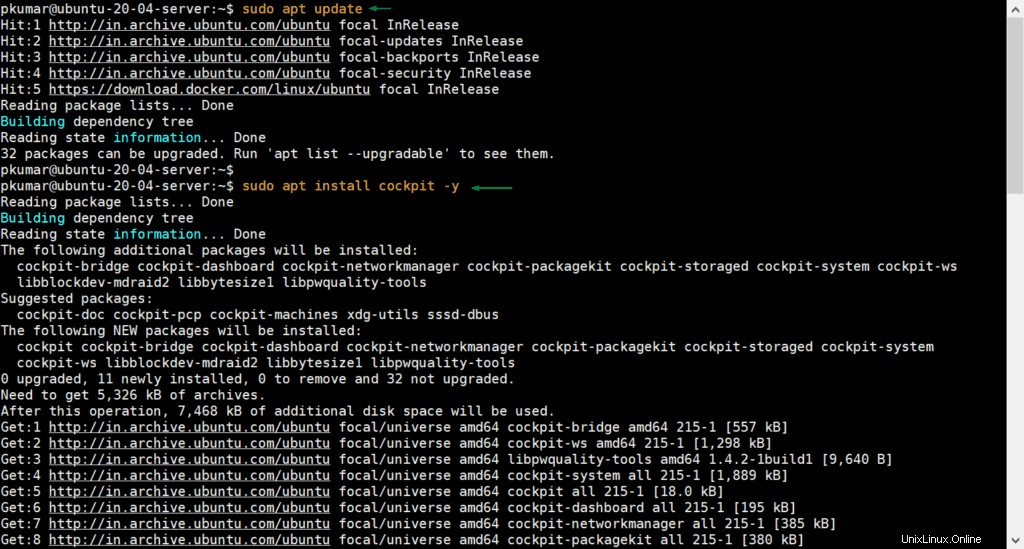
Setelah paket kokpit berhasil diinstal, mulailah layanannya menggunakan perintah systemctl berikut,
$ sudo systemctl start cockpit
Jalankan yang berikut ini untuk memverifikasi status layanan kokpit,
$ sudo systemctl status cockpit
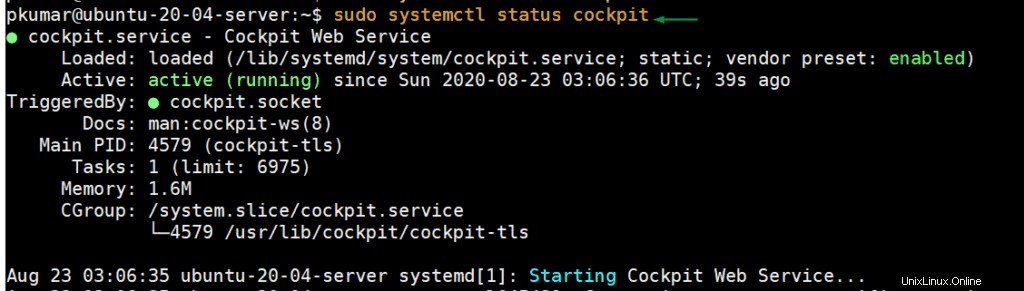
Keluaran di atas mengonfirmasi bahwa kokpit telah berhasil dimulai.
Mengakses Konsol Web Kokpit
Cockpit mendengarkan layanannya pada port 9090 tcp, jika firewall dikonfigurasi pada server Ubuntu 20.04 Anda, maka Anda harus mengizinkan port 9090 di firewall.
[email protected]:~$ ss -tunlp | grep 9090 tcp LISTEN 0 4096 *:9090 *:* [email protected]:~$
Jalankan perintah 'ufw' berikut untuk mengizinkan port kokpit di firewall OS,
[email protected]:~$ sudo ufw allow 9090/tcp Rule added Rule added (v6) [email protected]:~$
Sekarang akses konsol web Cockpit menggunakan url berikut:
https://
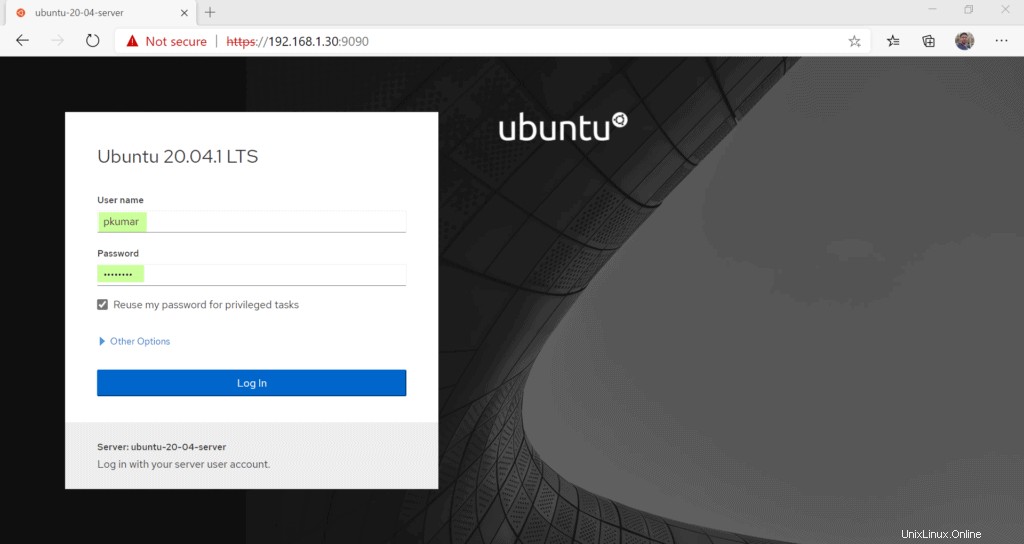
Gunakan kredensial root atau kredensial pengguna sudo untuk masuk, dalam kasus saya 'pkumar' adalah pengguna sudo untuk pengaturan saya.
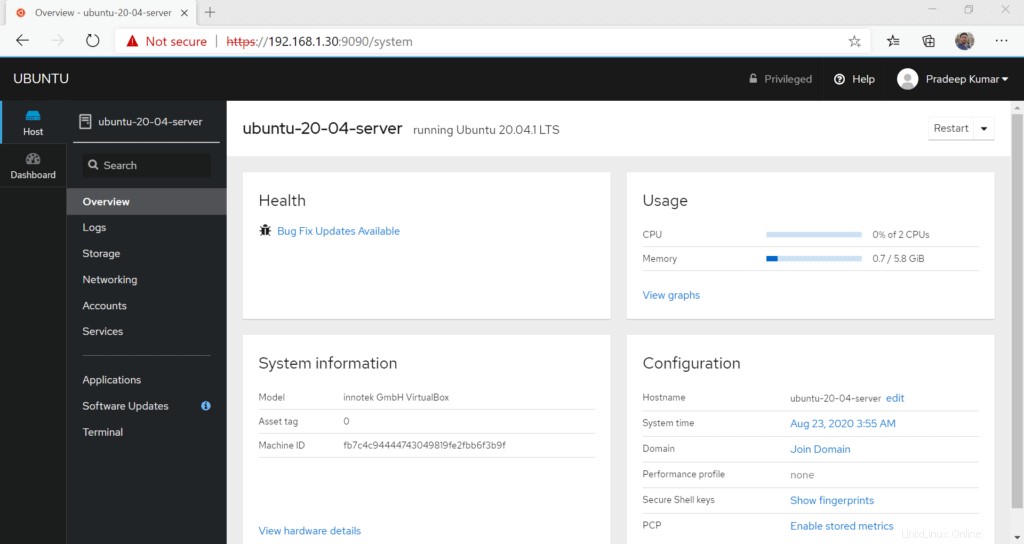
Layar sempurna di atas mengonfirmasi bahwa kami telah berhasil mengakses dan masuk ke dasbor kokpit. Mari kita lihat apa saja tugas administratif yang dapat dilakukan dari dasbor ini.
Tugas Administratif dari Cockpit Web Console di Ubuntu 20.04 LTS Server
Saat pertama kali masuk ke dasbor, ini menunjukkan informasi dasar tentang sistem kami seperti pembaruan paket, penggunaan RAM &CPU, serta konfigurasi Perangkat Keras dan sistem, dll.
1) Terapkan Pembaruan Sistem
Salah satu tugas administratif yang penting adalah menerapkan pembaruan sistem, dari konsol web kokpit kita dapat melakukannya dengan mudah, masuk ke opsi 'Pembaruan Sistem' di mana kita akan mendapatkan pembaruan yang tersedia untuk sistem Anda, contoh ditunjukkan di bawah ini,
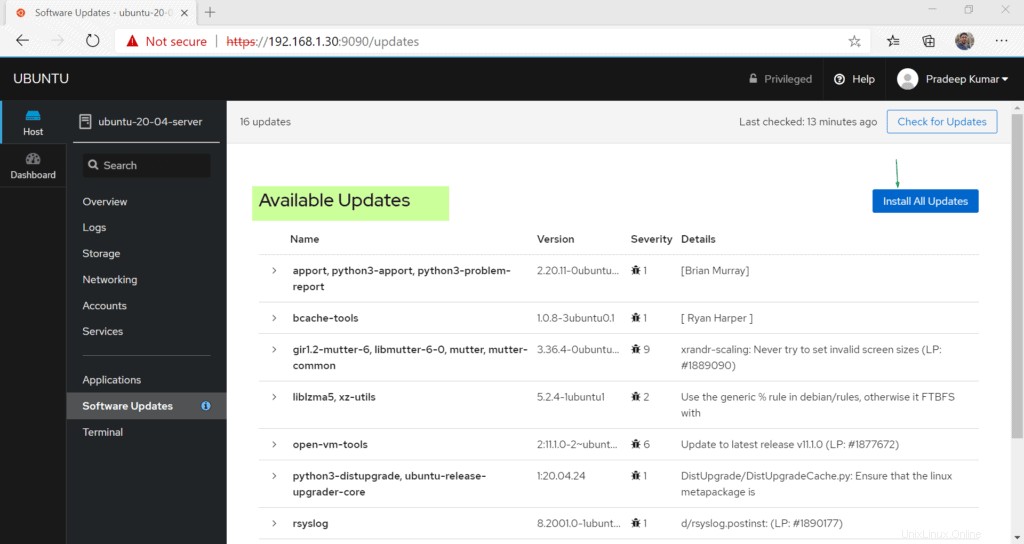
Jika Anda ingin menginstal semua pembaruan yang tersedia, klik opsi “Instal Semua Pembaruan”
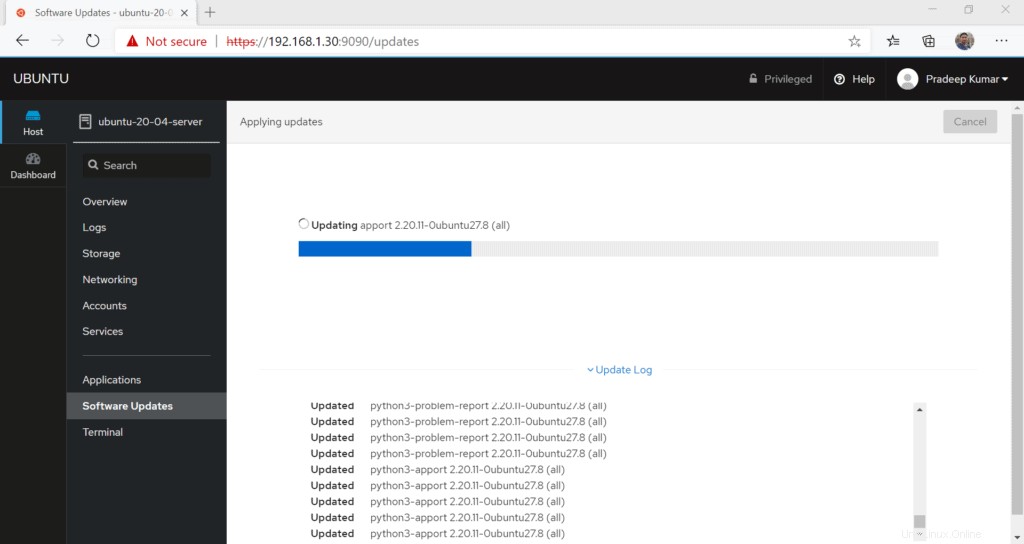
Kami akan mendapatkan pesan di layar untuk mem-boot ulang sistem setelah menerapkan pembaruan. Jadi, lanjutkan dan klik “Restart System”
2) Mengelola Mesin Virtual KVM dengan kokpit
Mungkin juga kita dapat mengelola VM KVM menggunakan konsol web kokpit tetapi secara default opsi 'Mesin Virtual' tidak diaktifkan. Untuk mengaktifkan opsi ini, instal 'mesin kokpit' menggunakan perintah apt,
$ sudo apt install cockpit-machines -y
Setelah paket terinstal, logout dan login ke konsol Cockpit.
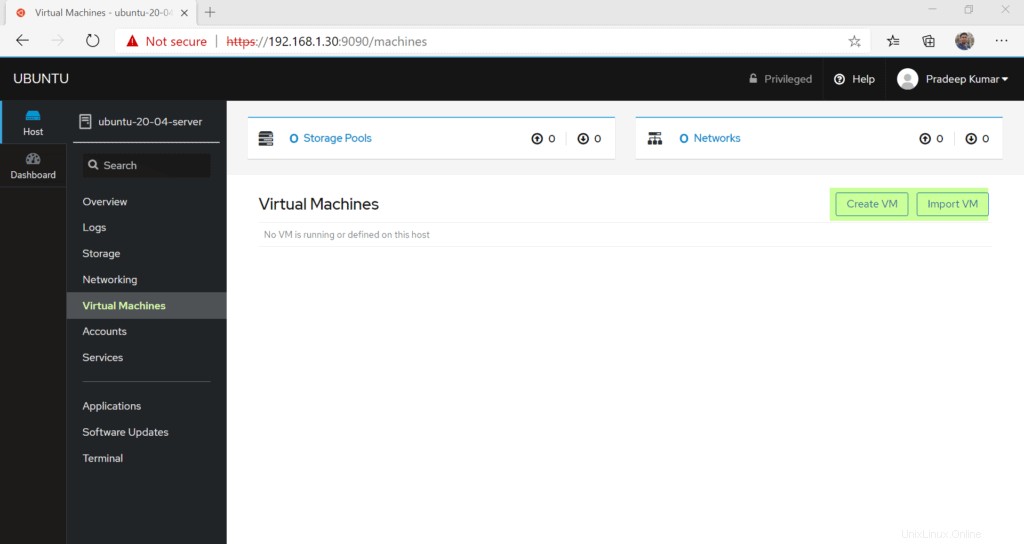
3) Lihat Log Sistem
Dari ‘Log ' tab kita dapat melihat log sistem kita. Log sistem juga dapat dilihat berdasarkan tingkat keparahannya.
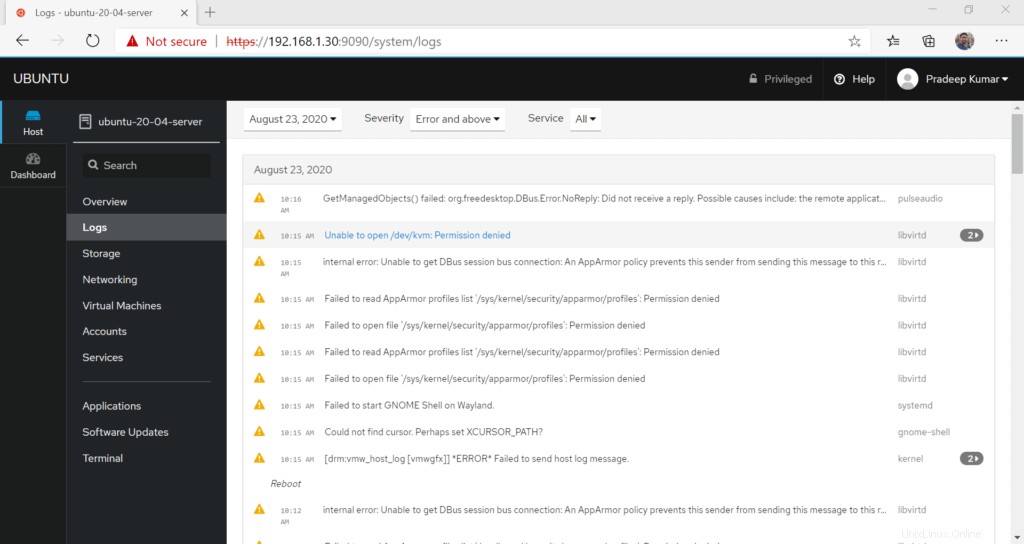
4) Kelola Jaringan dengan Kokpit
Jaringan sistem dapat dengan mudah dikelola melalui tab jaringan dari konsol web kokpit. Di sini kita dapat melihat kecepatan kartu Ethernet sistem kita. Kami memiliki fitur seperti membuat antarmuka ikatan dan jembatan. Selain itu, kami juga dapat menambahkan antarmuka yang diberi tag VLAN di sistem kami.
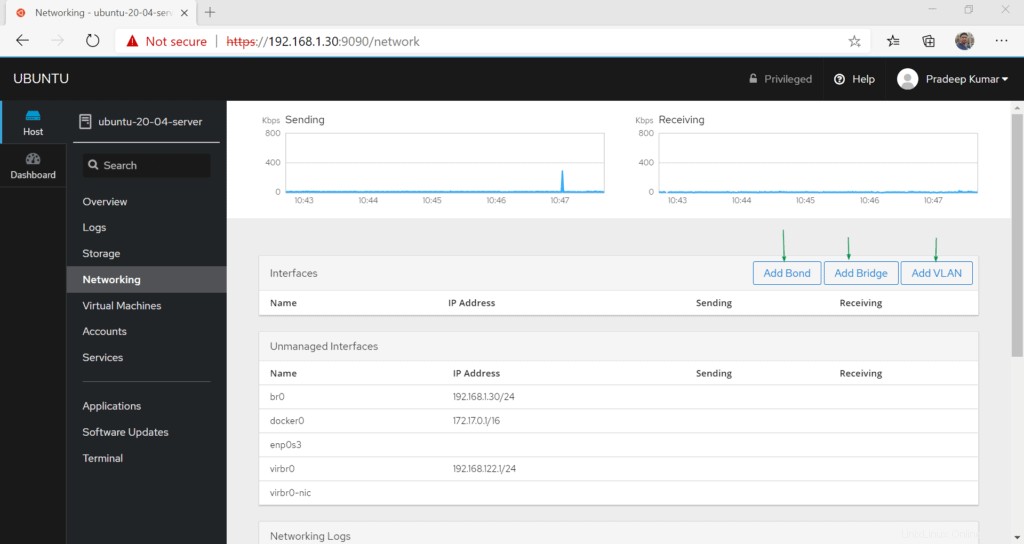
5) Kelola layanan Sistem dan Aplikasi
Dari tab 'layanan' kami dapat memulai ulang, menghentikan, dan mengaktifkan layanan sistem dan aplikasi. Jika Anda ingin mengelola layanan apa pun, cukup klik layanan tersebut
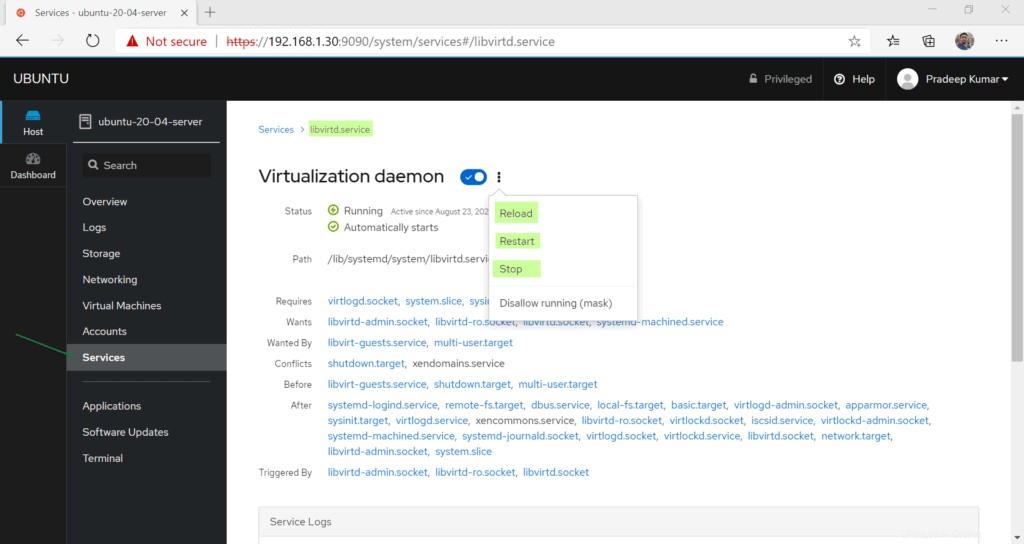
6) Kelola Akun Lokal
Jika Anda ingin mengelola akun lokal, pilih tab 'Akun' dari konsol web, di sini Anda dapat membuat akun lokal baru dan mengubah parameter pengguna yang ada seperti reset kata sandi, peran, dan kunci akun.
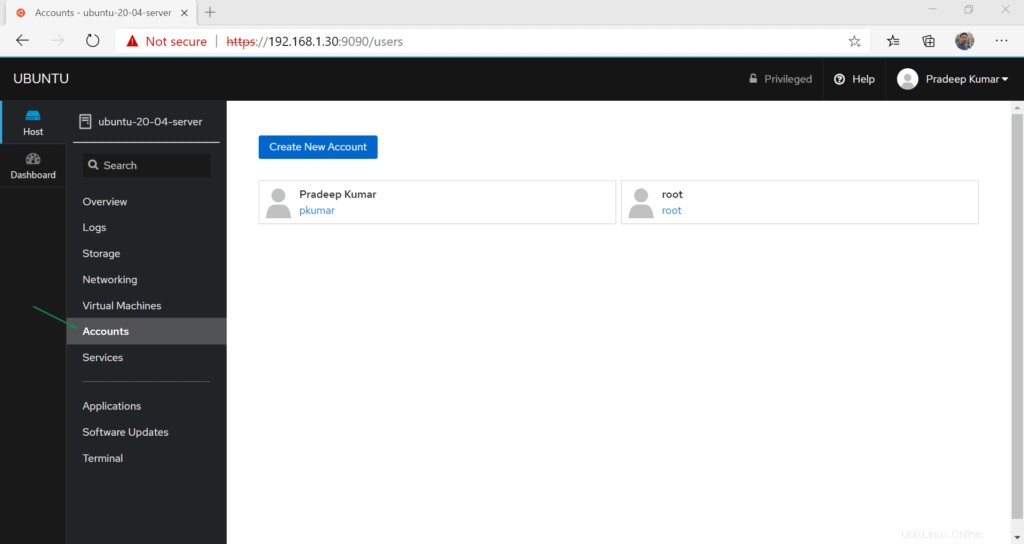
7) Akses Terminal
Jika Anda ingin mengakses terminal sistem Anda dari dasbor kokpit, pilih tab “Terminal”.
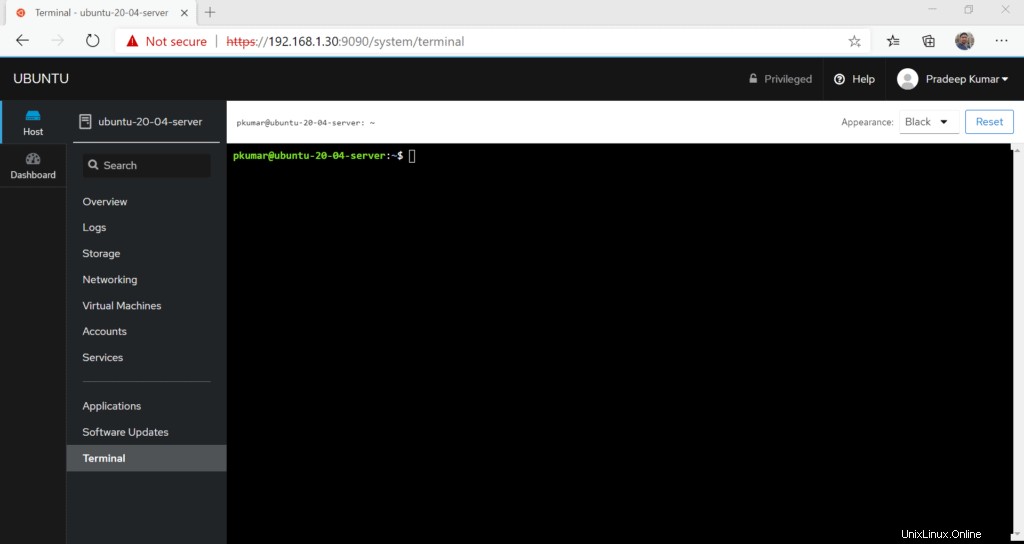
Itu saja dari tutorial ini, saya harap Anda mendapat ide tentang cara menginstal dan menggunakan Cockpit Web console secara efektif di Ubuntu 20.04 LTS Server. Jangan ragu untuk membagikan umpan balik dan komentar Anda yang berharga.
Baca Juga : Cara Memasang Konsol Web Cockpit di Debian 10
Baca Juga :Cara Memperbaiki Kesalahan 'Repositori tidak memiliki file rilis' di Ubuntu